ubuntu18.04怎么设置dhcp固定ip地址?
作者:Ubuntu • 更新时间:2023-10-19 •
ubuntu18.04系统在连接网络的时候是dhcp自动分配的动态地址,现在由于想在自己的ubuntu上做个共享目录,所以需要给其分配个固定的地址,该怎么色织固定的ip地址呢?下面我们就来看看详细的教程。
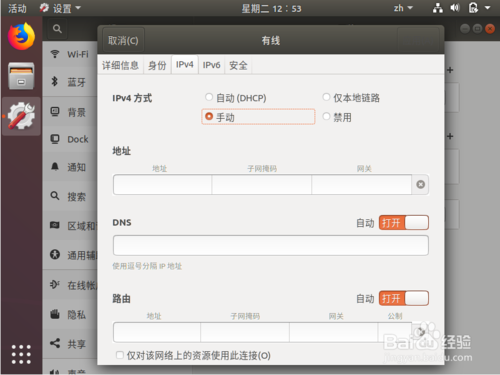
1、进入ubuntu桌面,点击右上角的三角形开关机按钮。
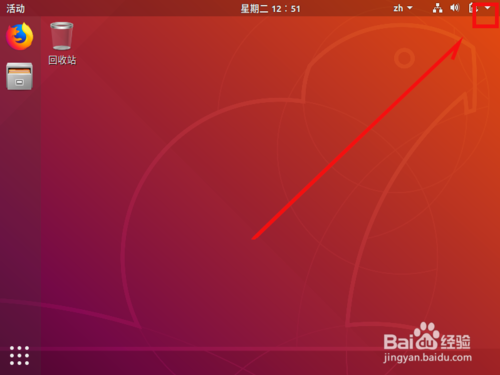
2、接着在菜单中选择有线连接,如果是无线网就选择对应无线网的。
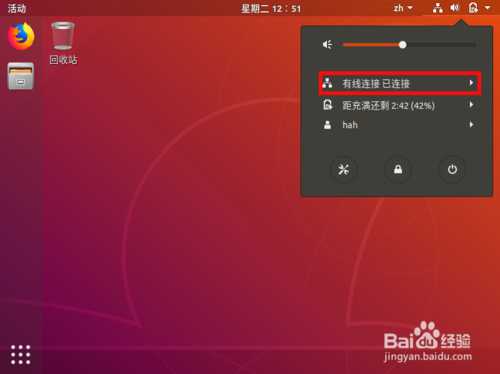
3、展开后选择里面的有线设置。
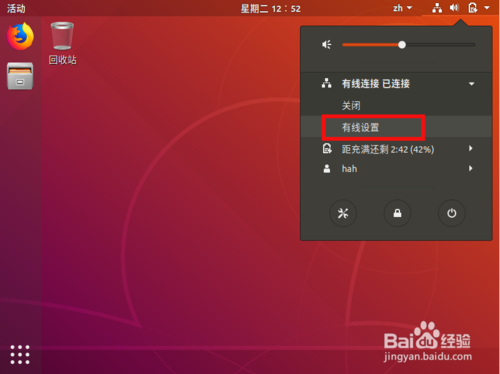
4、在右边有线连接下面选择配置按钮。
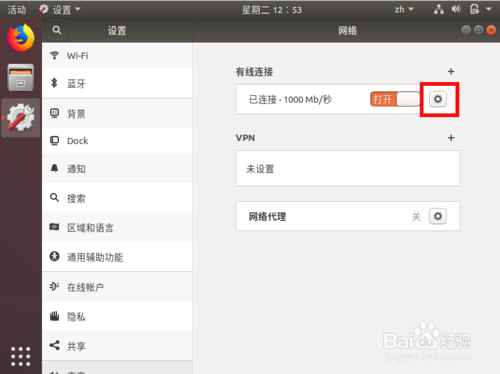
5、接着把详细信息里面的dhcp自动分配的都记录下来。
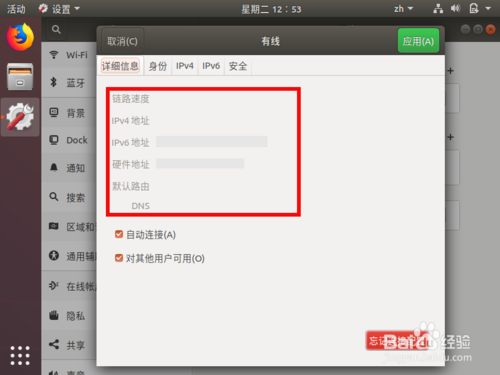
6、接着顶部选择Ipv4,里面选择手动,根据前面的信息填写进去,然后重新连接网络就可以固定ip了。
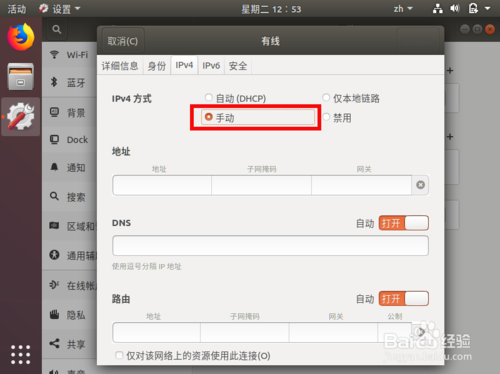
以上就是ubuntu18.04设置dhcp固定ip地址的教程,希望大家喜欢,请继续关注。
本文由主机测评网发布,不代表主机测评网立场,转载联系作者并注明出处:https://zhujiwo.jb51.net/ubuntu/4355.html

